Aktivácia certifikátu DigiCert Document Signing
V tomto návode nájdete postup na aktiváciu Document Signing certifikátu na tokene. Token zasiela CA kuriérom po dokončení certifikátu a na tokene je už certifikát nahraný. Stačí ho teda pomocou obslužnej aplikácie odomknúť a začať používať.
Priebeh objednávky Document Signing certifikátu
Objednávka Document Signing certifikátu je u CA DigiCert plne automatizovaná. Po dokončení overenia je certifikát nahraný na token a poslaný k zákazníkovi. Všetky informácie potrebné na aktiváciu certifikátu nájdete v administrácii SSLmarketu v detaile objednávky (tracking code, heslo k tokenu, utility).
Aktivácia tokenu s Document Signing certifikátom
Nový token
Po vydaní Document Signing certifikátu je token nakonfigurovaný a spolu s certifikátom poslaný kuriérom. Certifikát teda nedostanete e-mailom a nemusíte ho nikde hľadať. Token je nutné aktivovať v PC pomocou obslužnej aplikácie SafeNet, ktorú nájdete tu. Token môžete využiť aj na uloženie ostatných certifikátov DigiCert, funguje univerzálne.
Na aktiváciu tokenu budete potrebovať individuálne heslo tokenu. Toto heslo nájdete po vystavení certifikátu a odoslaní tokenu v administrácii certifikátov v detaile objednávky.
Po zadaní hesla tokenu a za predpokladu inštalácie aplikácie SafeNet (pozri odkaz vyššie) môžete začať Document Signing certifikát používať.
Použitie existujúceho tokenu (renew)
Pre uloženie Document Signing certifikátu môžete použiť aj váš existujúci token, ak spĺňa normu FIPS 140-2 Level 2. Zoznam podporovaných zariadení nájdete v objednávke certifikátu a stačí vybrať ten správny.
Ak máte token svoj, alebo Document Signing certifikát obnovujete, tak po vydaní certifikátu vykonáte jeho import na token utilitou DigiCert Hardware Certificate Installer, ktorou si stiahnete tu.
Pri importe je nutné zadať kód, ktorý nájdete v detaile vašej objednávky v SSLmarkete.
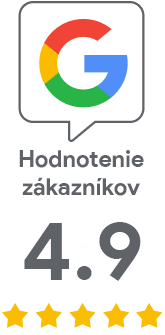
Mrzí nás, že ste tu nenašli potrebné.
Pomôžete nám článok vylepšiť? Napíš nám, čo ste tu očakávali a nedozvedeli sa.